论文部分内容阅读
windows Vista以其绚丽的操作界面和卓越的性能获得了更多菜鸟朋友的青睐,但由于很多人忙于追求,忽略了自己电脑的配置问题,导致在使用WindOWS Vista的过程中,随着安装软件的增多,操作系统在速度上就越来越慢了。如今如何使WindoWS Vrsta高运行速度,已经成为菜鸟朋友十分关心的话题。在本文让我们通过优化设置,让Windows Vista操作系统搭上“提速”的快车吧。
加快开机速度缩短关机时间
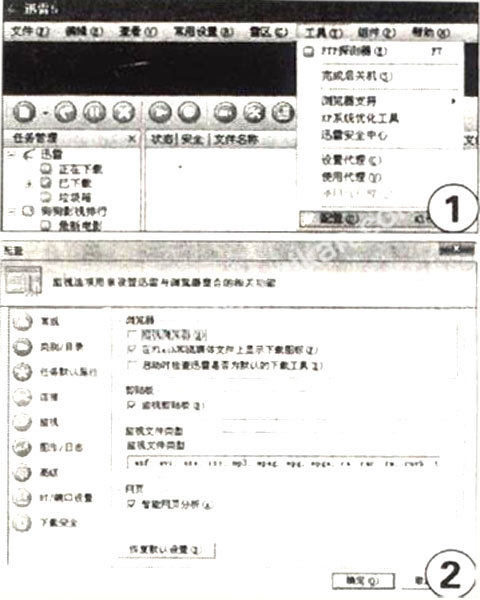
随着Windows操作系统的升级换代,其功能也越来越强大。但是伴随每一次操作系统的升级。“开机速度”和“关机速度”也变得让人越来越难以忍受,下面我们就自己动手,让开关机速度“提速”!开机启动提速
步骤1使用“win+R”组合键打开“运行”对话框,输入“regedn”,然后单击“确定”按钮,打开注册表编辑器。
步骤2依次展开注册表, 定位到[HKEY_LOCALMACHINE/sYSTEM/CurrentControlSet/Control/session ManageMemory Management/refetchParameters]。
步骤3找到页面右边的“Enab!Erefet”键值。将它的默认值由3改为0,然后单击“确定”按钮即可如图1)。
关机也要提速


系统关机的时候,要进行数据保存,关闭服务和程序等操作,我们要加快系统的关机速度。可以通过缩短进行这些操作的等待时间来实现。
步骤1打开注册表编辑器。 定位到[HKEY_LOCALMACHINE/sYSTEM/CurrentControlSet/Control]。
步骤2在右边页面中找到“WaitTOKillServiceTimeout”键值,将其数值从默认的20000(单位:毫秒)调整到一个较小的数值,例如8000、5000,然后单击“确定”按钮即可(如图2)。
使用经典模式登录加快启动速度


使用windows Vista经典模式登录可以提高Windows Vista多用户时的启动速度,启用经典模式的方法很简单:
步骤1使用“win+R”组合键打开“运行”对话框,输入“gpedif,msc”,单击“确定”按钮,然后在弹出的“用户帐户控制”窗口中单击“继续”按钮,打开组策略对象编辑器。
步骤2依次展开“计算机配置一管理模板一系统一登录”。在右边找到并双击“总是用经典登录”选项(如图3)。
步骤3在弹出的对话框中选中“已启用”,然后单击“确定”按钮。
跳过多系统选择菜单


很多朋友没有把Windows Vista操作系统列为“主流”,因此电脑中都还装有Windows XP等多个系统。由于现在已经习惯了Windows Vista操作系统,那么每次开机的时候都要从启动菜单里选择系统,这就显得格外麻烦。其实,我们可以设置直接进入Windows Vista操作系统的。
步骤1在桌面上用鼠标右键单击“计算机”图标,在弹出菜单中选择“属性”选项。
步骤2用鼠标在弹出的窗口左边单击“高级系统设置”连接,打开“系统属性”窗口。单击“高级”选项卡,然后单击其中“系统和故障恢复”项的“设置”按钮。
步骤3在新打开窗口中,取消“显示操作系统列表的时间”项,单击“确定”按钮(如图4)
彻底解决文件拷贝缓慢难题
在开始拷贝或移动文件之前,Windows Vista操作系统会在“估计剩余时间”时卡住。使得文件操作进度迟迟无法开始,而有时会让系统进入停止响应状态。这个问题我们可以通过以下两种方法解决。
方法一:安装微软发布的补丁程序


该程序不能在微软官方网站直接下载,需要用户拨打微软的技术支持热线才能得到。网上目前存在很多第三方的下载连接,大家可以安装这个补丁,来修正文件操作缓慢的问题(下载地址:http://Cid-705e4da296361da8,skvd rive.1ive.com/self.aspx/appbeta%7C20folder/Vista/Windows6.O_KB931 770_x86.msu.http://cjd-705e4da296361da8.skvdrive.Love .com//seIf.aspx/appbeta%7C4s%20fOIder/Vista/Windows6.0_KB931770_x64.msu)c将补丁安装完成后,不需要重新启动即可正常使用(如图5)。
方法二:关闭远程差分压缩功能
步骤1用鼠标依次单击“开始菜单一控制面板一程序”,打开“控制面板”中的“程序”功能窗口。
步骤2双击该窗口中的“程序和功能”连接。在弹出的窗口左上角单击“打开或关闭Windows功能”。
步骤3在弹出的“Windows功能”列表窗口中。拖动右侧滑块找到“远程差分压缩”,取消对该功能的勾选(如图6),单击“确定”按钮,等待Windows配置功能完毕即可。
优化Windows Vista外观和性能

尽管很多朋友都安装了Windows Vista操作系统。但是每个人电脑的硬件配置还是有一定差别的。例如在运行Windows Vista操作系统的时候就可能会因为显卡或者内存等原因显得有些“力不从心”了。这时就要通过优化Windows Vista操作系统的外观和性能来提升系统速度。
步骤1在桌面上用鼠标右键单击“计算机”图标,在弹出菜单中选择“属性”选项,单击“高级系统设置”连接,打开“系统属性”窗口。
步骤2在“高级”选项卡的“性能”选项,单击“设置”按钮。打开“性能选项”窗口。
步骤3单击“视觉选项”标签,选择“调整为最佳性能”,然后单击“确定”按钮即可。
其实为Windows Vista操作系统提速还有很多方法,比如及时清理系统垃圾、合理设置虚拟内存、减少启动加载项目等。大家快快一起动手,让系统一起来吧!
加快开机速度缩短关机时间
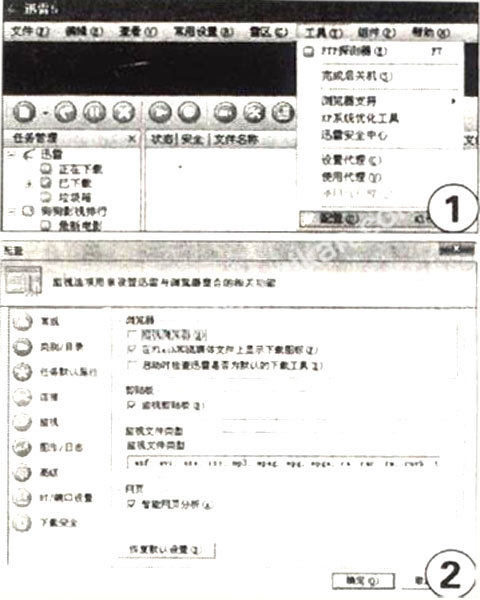
随着Windows操作系统的升级换代,其功能也越来越强大。但是伴随每一次操作系统的升级。“开机速度”和“关机速度”也变得让人越来越难以忍受,下面我们就自己动手,让开关机速度“提速”!开机启动提速
步骤1使用“win+R”组合键打开“运行”对话框,输入“regedn”,然后单击“确定”按钮,打开注册表编辑器。
步骤2依次展开注册表, 定位到[HKEY_LOCALMACHINE/sYSTEM/CurrentControlSet/Control/session ManageMemory Management/refetchParameters]。
步骤3找到页面右边的“Enab!Erefet”键值。将它的默认值由3改为0,然后单击“确定”按钮即可如图1)。
关机也要提速


系统关机的时候,要进行数据保存,关闭服务和程序等操作,我们要加快系统的关机速度。可以通过缩短进行这些操作的等待时间来实现。
步骤1打开注册表编辑器。 定位到[HKEY_LOCALMACHINE/sYSTEM/CurrentControlSet/Control]。
步骤2在右边页面中找到“WaitTOKillServiceTimeout”键值,将其数值从默认的20000(单位:毫秒)调整到一个较小的数值,例如8000、5000,然后单击“确定”按钮即可(如图2)。
使用经典模式登录加快启动速度


使用windows Vista经典模式登录可以提高Windows Vista多用户时的启动速度,启用经典模式的方法很简单:
步骤1使用“win+R”组合键打开“运行”对话框,输入“gpedif,msc”,单击“确定”按钮,然后在弹出的“用户帐户控制”窗口中单击“继续”按钮,打开组策略对象编辑器。
步骤2依次展开“计算机配置一管理模板一系统一登录”。在右边找到并双击“总是用经典登录”选项(如图3)。
步骤3在弹出的对话框中选中“已启用”,然后单击“确定”按钮。
跳过多系统选择菜单


很多朋友没有把Windows Vista操作系统列为“主流”,因此电脑中都还装有Windows XP等多个系统。由于现在已经习惯了Windows Vista操作系统,那么每次开机的时候都要从启动菜单里选择系统,这就显得格外麻烦。其实,我们可以设置直接进入Windows Vista操作系统的。
步骤1在桌面上用鼠标右键单击“计算机”图标,在弹出菜单中选择“属性”选项。
步骤2用鼠标在弹出的窗口左边单击“高级系统设置”连接,打开“系统属性”窗口。单击“高级”选项卡,然后单击其中“系统和故障恢复”项的“设置”按钮。
步骤3在新打开窗口中,取消“显示操作系统列表的时间”项,单击“确定”按钮(如图4)
彻底解决文件拷贝缓慢难题
在开始拷贝或移动文件之前,Windows Vista操作系统会在“估计剩余时间”时卡住。使得文件操作进度迟迟无法开始,而有时会让系统进入停止响应状态。这个问题我们可以通过以下两种方法解决。
方法一:安装微软发布的补丁程序


该程序不能在微软官方网站直接下载,需要用户拨打微软的技术支持热线才能得到。网上目前存在很多第三方的下载连接,大家可以安装这个补丁,来修正文件操作缓慢的问题(下载地址:http://Cid-705e4da296361da8,skvd rive.1ive.com/self.aspx/appbeta%7C20folder/Vista/Windows6.O_KB931 770_x86.msu.http://cjd-705e4da296361da8.skvdrive.Love .com//seIf.aspx/appbeta%7C4s%20fOIder/Vista/Windows6.0_KB931770_x64.msu)c将补丁安装完成后,不需要重新启动即可正常使用(如图5)。
方法二:关闭远程差分压缩功能
步骤1用鼠标依次单击“开始菜单一控制面板一程序”,打开“控制面板”中的“程序”功能窗口。
步骤2双击该窗口中的“程序和功能”连接。在弹出的窗口左上角单击“打开或关闭Windows功能”。
步骤3在弹出的“Windows功能”列表窗口中。拖动右侧滑块找到“远程差分压缩”,取消对该功能的勾选(如图6),单击“确定”按钮,等待Windows配置功能完毕即可。
优化Windows Vista外观和性能

尽管很多朋友都安装了Windows Vista操作系统。但是每个人电脑的硬件配置还是有一定差别的。例如在运行Windows Vista操作系统的时候就可能会因为显卡或者内存等原因显得有些“力不从心”了。这时就要通过优化Windows Vista操作系统的外观和性能来提升系统速度。
步骤1在桌面上用鼠标右键单击“计算机”图标,在弹出菜单中选择“属性”选项,单击“高级系统设置”连接,打开“系统属性”窗口。
步骤2在“高级”选项卡的“性能”选项,单击“设置”按钮。打开“性能选项”窗口。
步骤3单击“视觉选项”标签,选择“调整为最佳性能”,然后单击“确定”按钮即可。
其实为Windows Vista操作系统提速还有很多方法,比如及时清理系统垃圾、合理设置虚拟内存、减少启动加载项目等。大家快快一起动手,让系统一起来吧!